前回、「Notionのアカウントを登録する」の記事の中で、Notionを使い始める方法は2つあるとお伝えしました。
1つは、Notionのサービス自体のアカウントを登録する方法。
もう1つは他のアカウントを連携する方法です。
今回は2つ目の、他のアカウントを連携してNotionの利用を開始する方法を解説します!
アカウント連携の場合、新しいパスワードを覚えなくていいので連携可能なアカウントを持っている方には特にこちらをオススメします。
コンテンツ
・Googleアカウントと連携
NotionをGoogleアカウントと連携する場合、「Notionのサインアップページ」で、”Continue with Google” をクリックします。
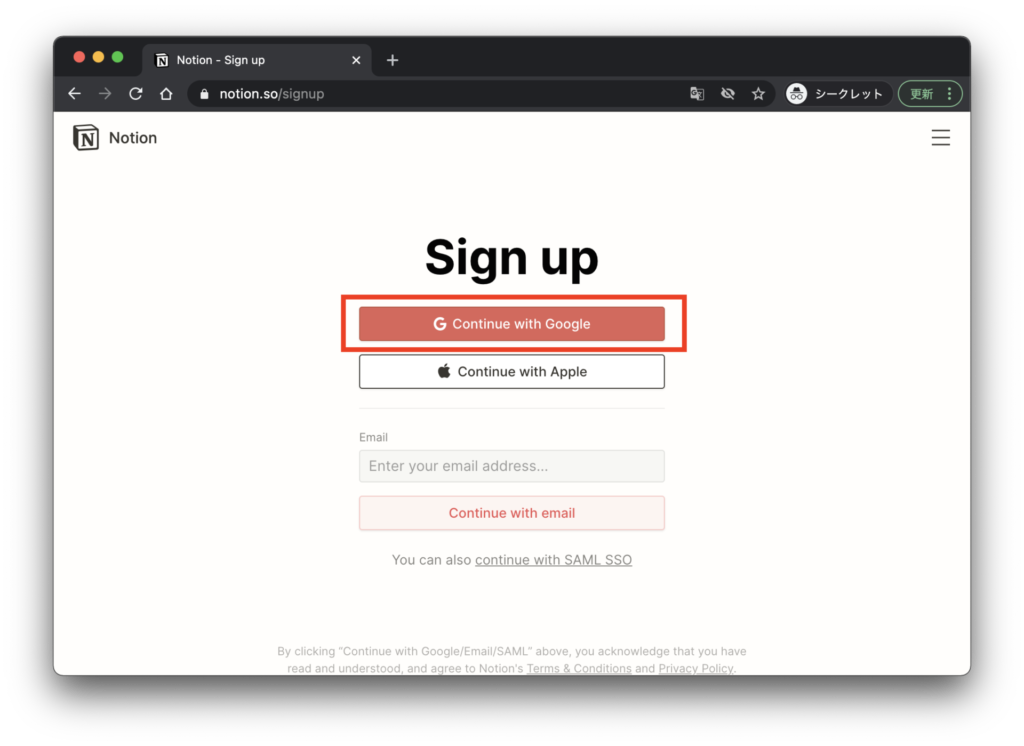
Googleアカウントのログイン画面が表示されるため、連携したいGoogleアカウントでログインします。
既に同じブラウザ環境でログインしているGoogleアカウントがあれば、連携対象アカウントを選択する画面が出てきますので、連携対象のアカウントを選択して下さい。
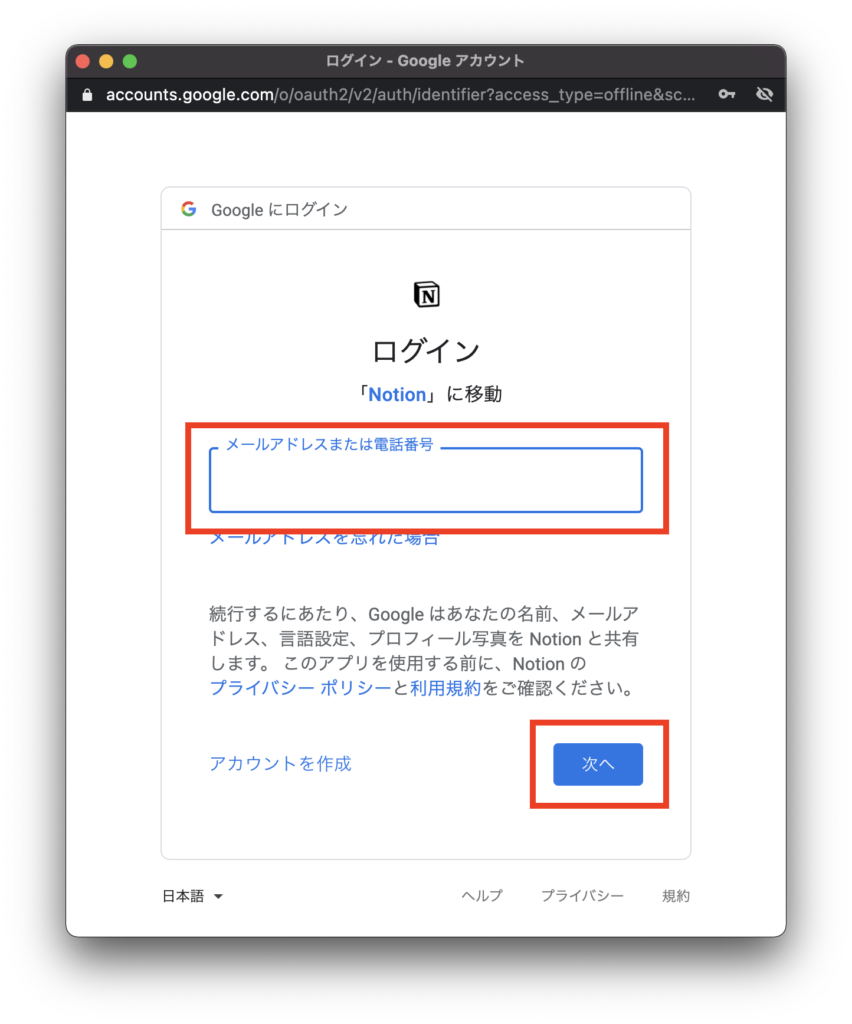
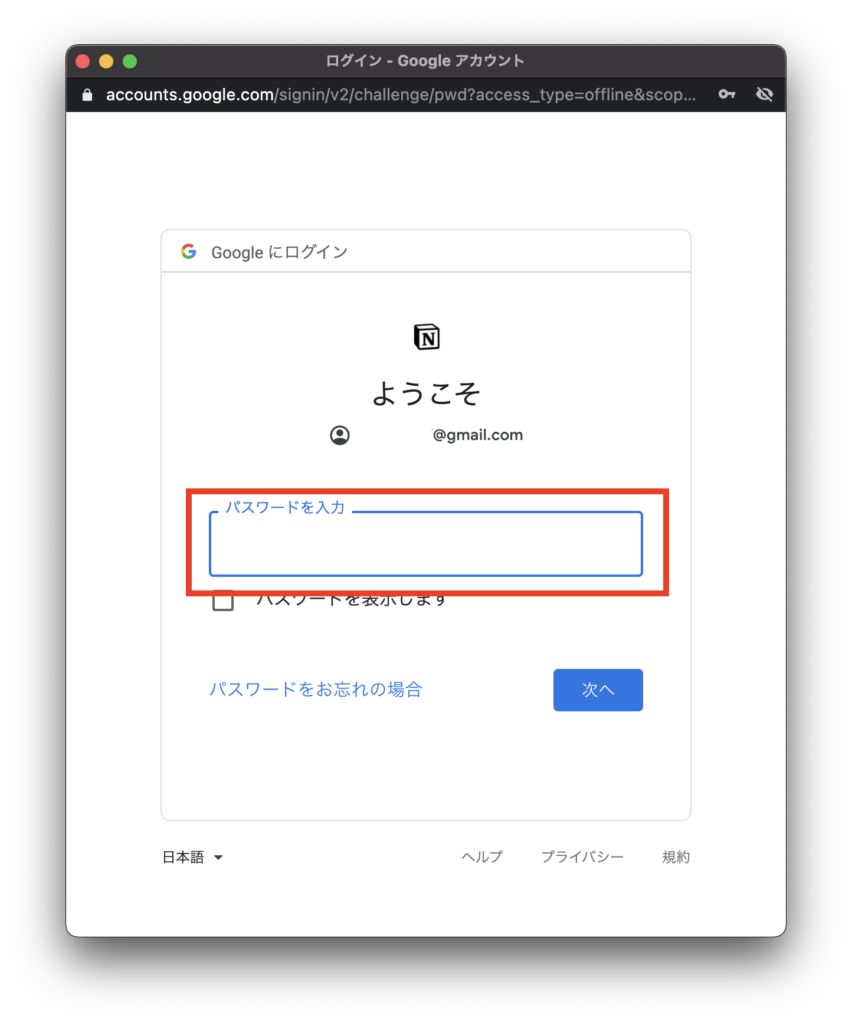
Googleアカウントにログインすると、アカウントに設定された氏名の情報がそのままNotionに引き継がれるため、あとは最後にプランを選択して設定は完了です。
プラン選択の手順は前回記事の③と同じです。
・Apple IDと 連携
NotionをApple IDと連携する場合、「Notionのサインインページ」で、”Continue with Apple” をクリックします。
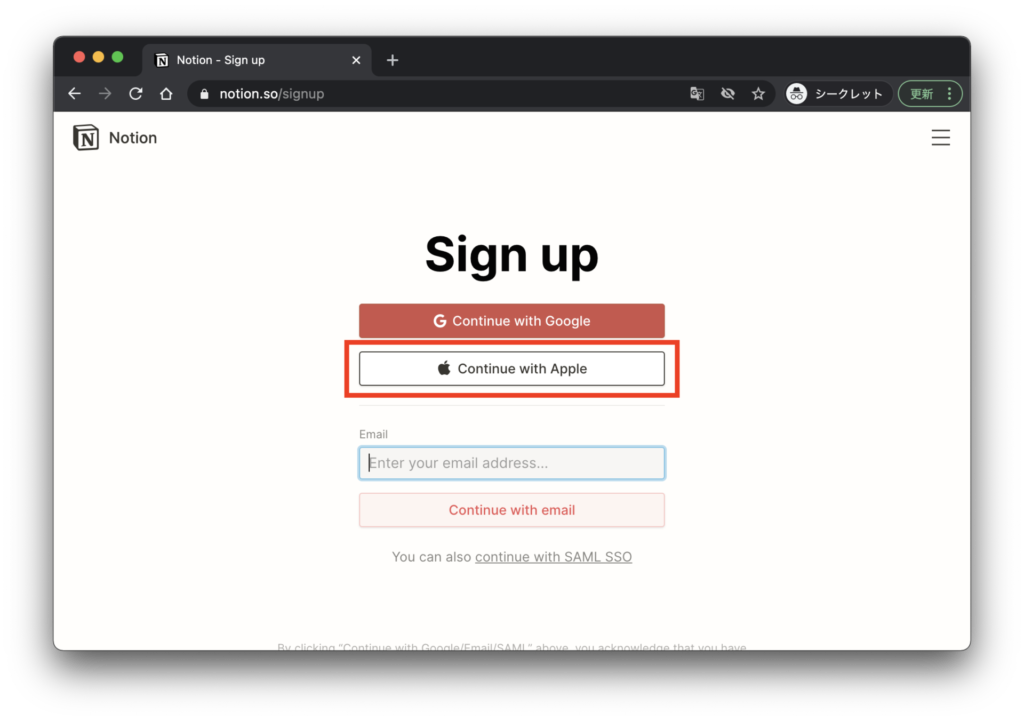
Apple IDのログイン画面が表示されるので、連携したいApple IDでログインします。
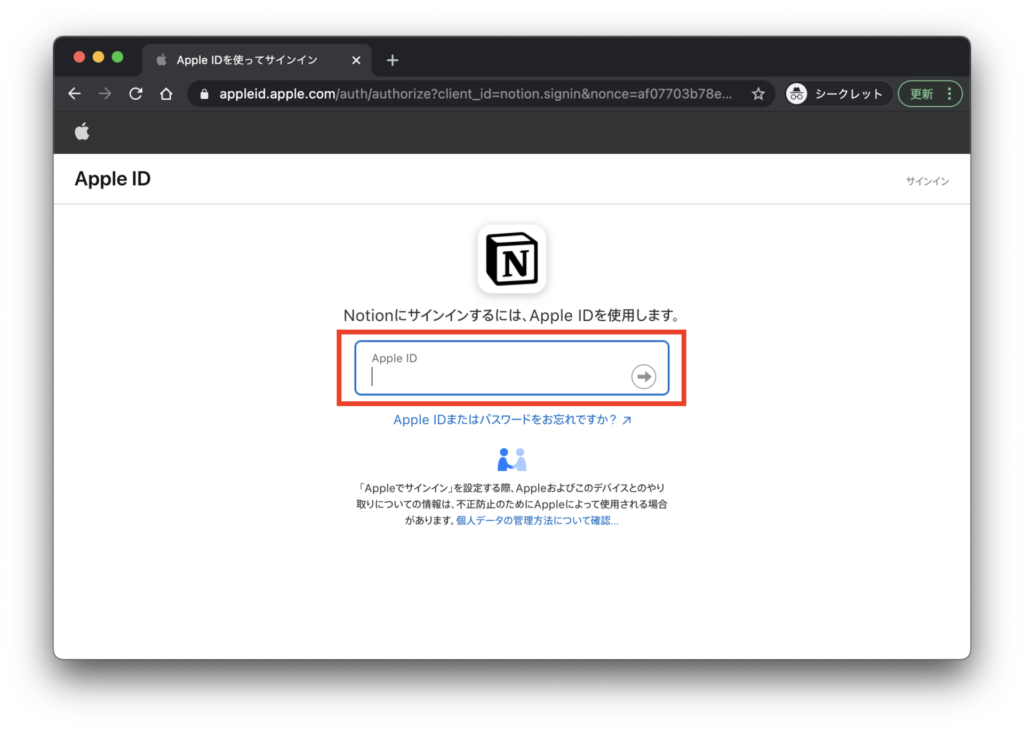
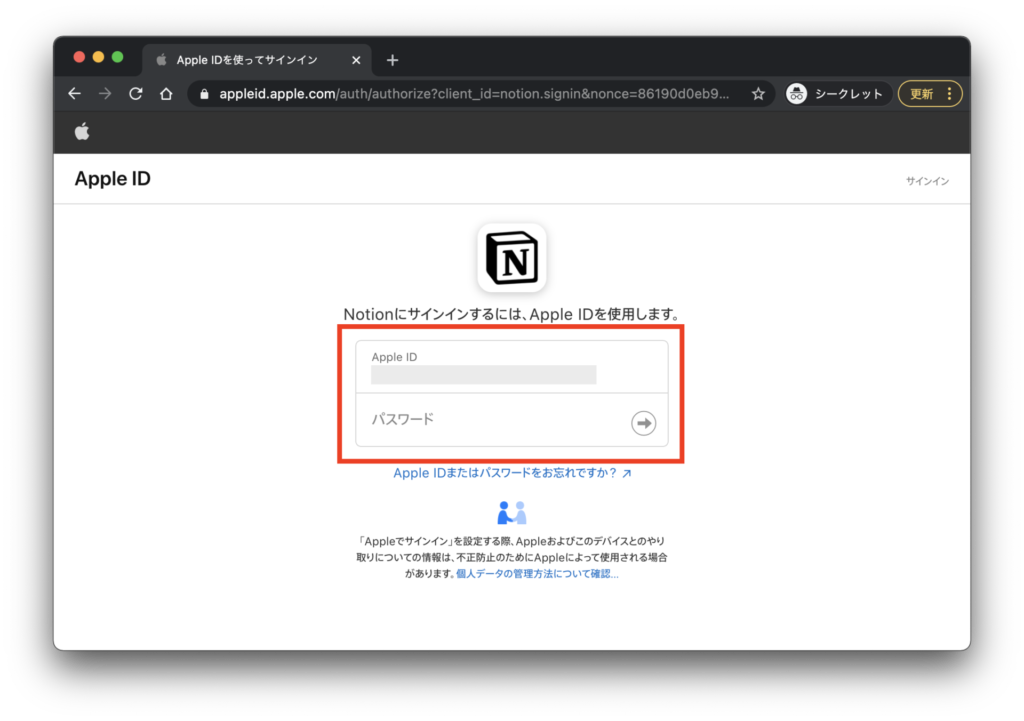
Apple IDにログインすると、メールアドレスを共有するかどうか選択する画面が表示されます。
ここで “メールを共有” を選択すると、このメールアドレスがNotionにも設定されます。
”メールを非公開”を選択した場合、Apple IDからNotion専用の文字列が発行されますが、ランダム文字列になってしまい分かりづらいため、”メールを共有”を選択したほうがよいでしょう。
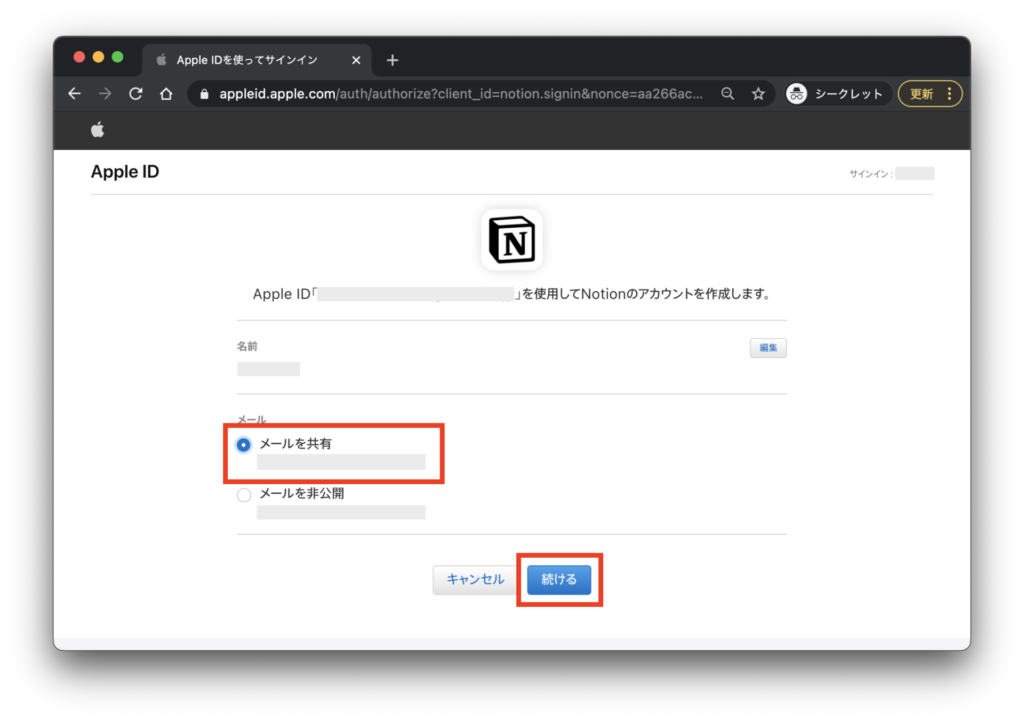
Apple IDにログインすると、Apple IDに設定された氏名の情報がそのままNotionに引き継がれるため、あとは最後にプランを選択して設定は完了です。
プラン選択の手順は前回記事の③と同じです。
・SAML 連携
SAML連携はエンタープライズプランのみで利用可能な機能で、主に企業向け用途で利用されます。
この機能を使うことで、Notionを企業内の認証情報と連携させシングルサインオンでNotionを利用することができるようになります。
公式サイトではOktaを利用した連携方法が紹介されていますが、SAMLを使用できる製品・サービスであればだいたい連携可能と思われます。
企業向け用途の機能のためここでは詳細には触れませんが、詳細情報が必要な方は公式サイト等を確認してみてください。
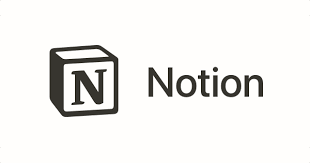
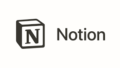
コメント